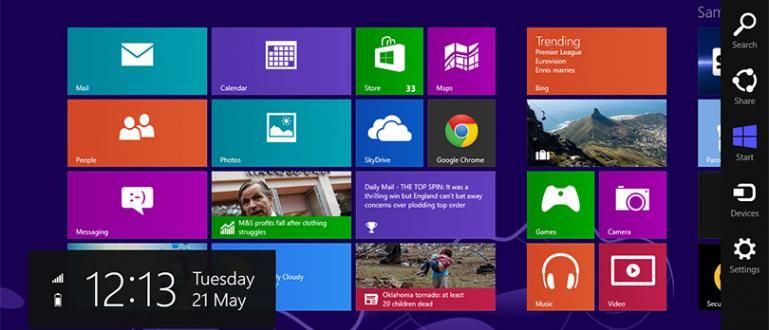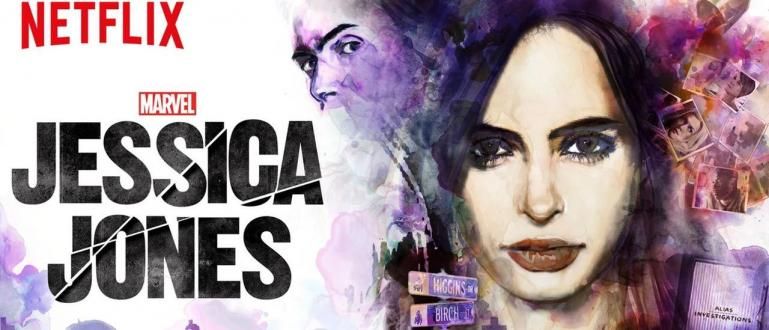Čist i brz računar je definitivno san svakoga ko ga poseduje. Stoga ćemo kroz ovaj članak objasniti kako lako očistiti Windows 8 od neželjenih datoteka.
Čist i brz računar je definitivno san svakoga ko ga poseduje. Ali da li znate kako da ručno očistite cache ili oslobodite čvrsti disk od tvrdoglavog smeća bez upotrebe dodatnih aplikacija? Stoga ćemo kroz ovaj članak objasniti Jednostavni načini za brisanje neželjenih datoteka u operativnom sistemu Windows 8 (bez Софтвер).
- 4 načina da vratite fabrička podešavanja Windows računara ili laptopa
- Jednostavni načini kucanja pomoću glasa na računaru
- Jednostavni načini za prevazilaženje GREŠKE DLL koja nedostaje nakon instaliranja igara na Windows
Izbrišite privremene datoteke



Za početak čišćenja privremene datoteke bez potrebe za instaliranjem софтвер dodatno, možete kliknuti na dugme Почетак, zatim potražite ** disk ** i pritisnite ući. Potražite opciju **Oslobodite prostor na disku brisanjem nepotrebnih datoteka**. Страна Čišćenje diska- otvoriće se, a vi samo izaberite koju particiju želite da očistite. Obično je disk C disk sa privremeni najviše zato što je Уобичајено Windows aplikacije postavljaju svoje privremene datoteke tamo. Proverite opcije za koje smatrate da bi trebalo da budu izbrisane, a zatim pritisnite dugme У реду.
Obrišite keš Windows prodavnice

Уклонити cache iz Windows prodavnica, ne možete se osloniti na Disk Cleanup koji je uključen Корак bili smo ranije. Morate da otvorite Run pritiskom na kombinaciju tastera Windows + R. Zatim otkucajte WSReset i pritisnite enter. Windows prodavnica će se otvoriti i cacheautomatski se briše.
Izbrišite istoriju iz Windows pretrage

Ako ste korisnik Windows 8 koji redovno koristi funkcije Претрага urođeni, onda ste sigurno iskusili dong auto predložiti ono što je dato ponekad je van svake mere i veoma je teško izbeći. Stoga, ne zaboravite da ga očistite otvaranjem šarm bar pomeranjem kursora desno od ekrana (ili Windows + C), a zatim izaberite podešavanja >Promenite podešavanja računara >Pretraga i aplikacije, i delimično Obrišite istoriju pretrage притисните дугме јасно.
Obrišite keš pločica uživo
Ponekad uključen žive pločice, naći ćete informacije koje nisuažuriranja redovno. Na primer, ako promenite sliku na galerija živih pločica, onda se slika ne menja direktno. Ako je ovako, potrebno je samo da pritisnete dugme Windows + C, izaberite Podešavanja >Плочице > i pod opcijama Obriši lične podatke iz mojih pločica, Притисните дугме јасно.
Konačno sada vaš omiljeni Windows 8 može biti oslobođen datoteka privremeni, keš, i nepotrebno smeće. Sve to može da se uradi bez instaliranja dodatnih aplikacija, tako da je pogodno za korišćenje kada koristite kancelarijski računar, školu ili pozajmicu. Срећно!
 Aplikacije Produktivnost Marshmell Studio DOWNLOAD
Aplikacije Produktivnost Marshmell Studio DOWNLOAD